SimCapture Cloud Enterprise: Conceptos básicos de reserva de autoinscripción
Aprenda a configurar rápidamente reservas de autoinscripción para SimCapture Cloud Enterprise.
La incorporación de la función de autoinscripción permitirá a los participantes inscribirse ellos mismos en los cursos, lo que ahorrará tiempo tanto a los usuarios administrativos como a los participantes.
Cosas que debes saber antes de empezar
Necesitará tener permisos para editar un curso para poder utilizar esta función.
Determinar si los usuarios pueden asistir a múltiples eventos a nivel de escenario
Vaya a Curso > Escenario > Configuración para determinar si los usuarios pueden asistir a varios eventos a nivel de escenario. Una vez allí, los administradores del curso verán una sección Participación en el curso .
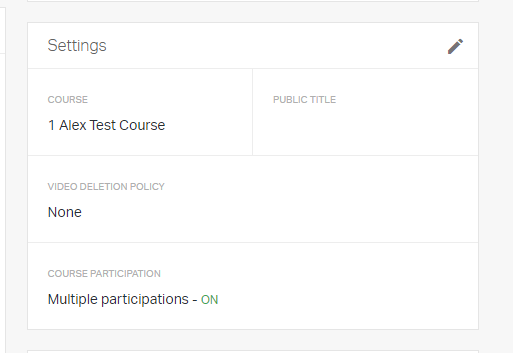
De forma predeterminada, las participaciones múltiples se configurarán en Desactivado , lo que significa que los usuarios solo pueden registrarse y asistir a un evento de autoinscripción una vez.
Cuando se cambia a Activado , los usuarios podrán asistir a varios eventos de autoinscripción. Actualmente, no hay límite para la cantidad de eventos en los que un usuario puede inscribirse dentro de SimCapture .
Cree un evento de autoinscripción en el nivel del curso SimCapture
Para crear un evento de autoinscripción, siga estos pasos.
- Vaya a sus Cursos y haga clic en el nombre del curso en el que desea trabajar.
- Haga clic en Ir a la agenda completa .
-
Haga clic en Agregar reserva .
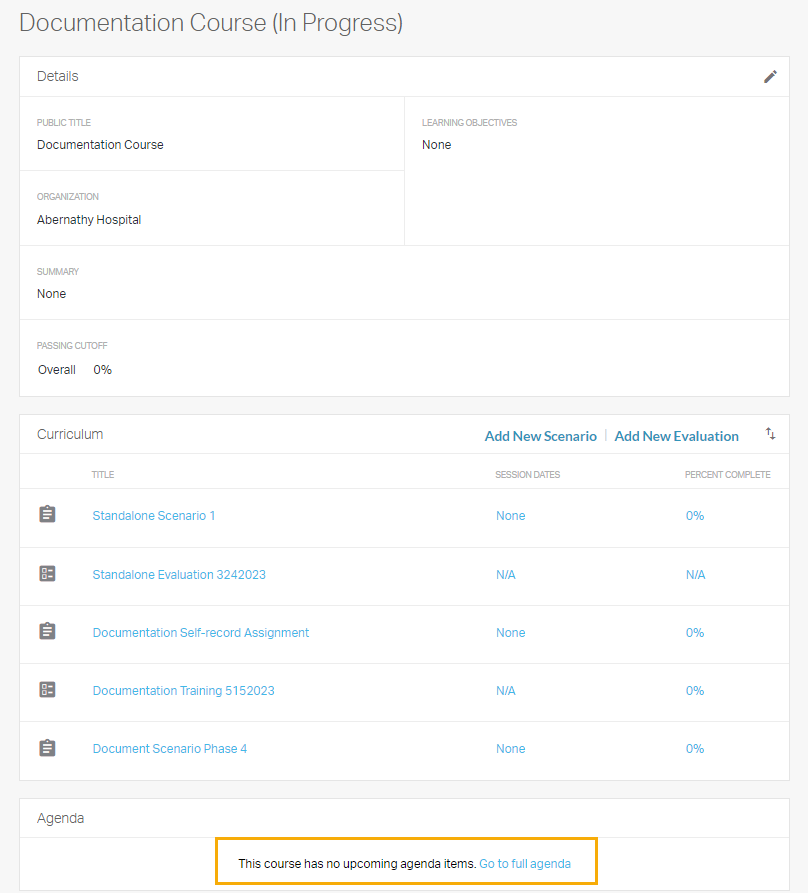
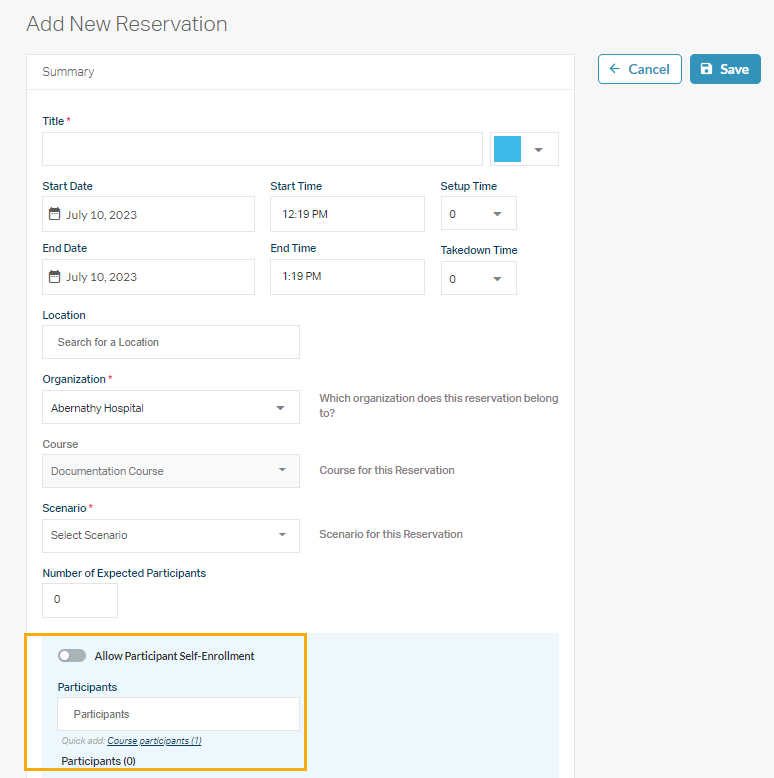
Ahora verá una nueva sección en la reserva titulada Permitir la autoinscripción de participantes . De manera predeterminada, esta opción estará desactivada. Cuando está desactivada, no se producirán cambios en las reservas de una sola fecha.
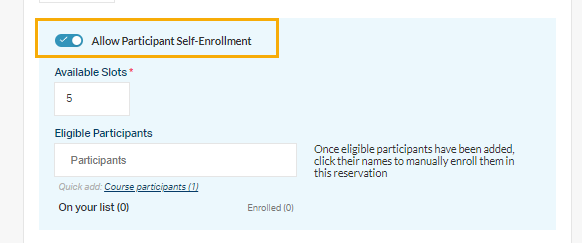
Cuando está activado, el administrador del curso verá la opción para seleccionar los espacios disponibles, los participantes elegibles y especificar la fecha de finalización de la inscripción.
-
Franjas disponibles: la cantidad de participantes que pueden inscribirse en esta reserva de fecha única. Nota: los administradores pueden agregar manualmente usuarios que superen este límite o aumentar el límite durante la edición.
- Participantes elegibles: participantes que pueden inscribirse. Esta reserva aparecerá como un evento de autoinscripción en el panel de control SimCapture y en su calendario SimCapture . La función de adición rápida también se puede utilizar para agregar a todos los participantes al curso. Nota: si se agregan usuarios adicionales al curso después de que se haya creado la reserva, se los debe agregar a la lista de usuarios elegibles.
- Especificar fecha de finalización de inscripción: Establezca una fecha y hora de retractación para la autoinscripción. Cuando se establezcan esta fecha y hora de retractación, un usuario podrá inscribirse hasta ese momento establecido. Una vez transcurrido este tiempo, un usuario no podrá inscribirse ni cancelar su inscripción en el evento.

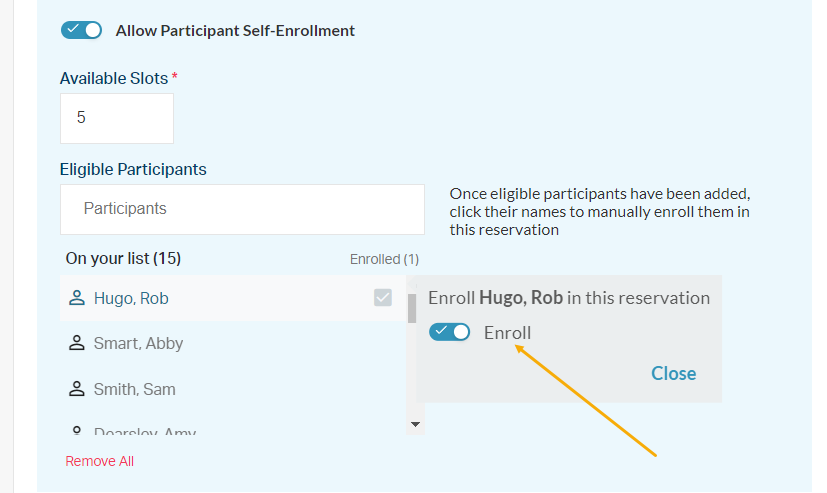
Cualquier usuario inscrito, mediante inscripción administrativa manual o por autoinscripción, será marcado dentro de una casilla de verificación a la derecha de su nombre.
Una vez guardado, y asumiendo que el Curso esté en curso, todos los participantes elegibles podrán inscribirse en esta reserva.
Creación de un evento de autoinscripción a nivel global SimCapture por parte de un administrador de calendario
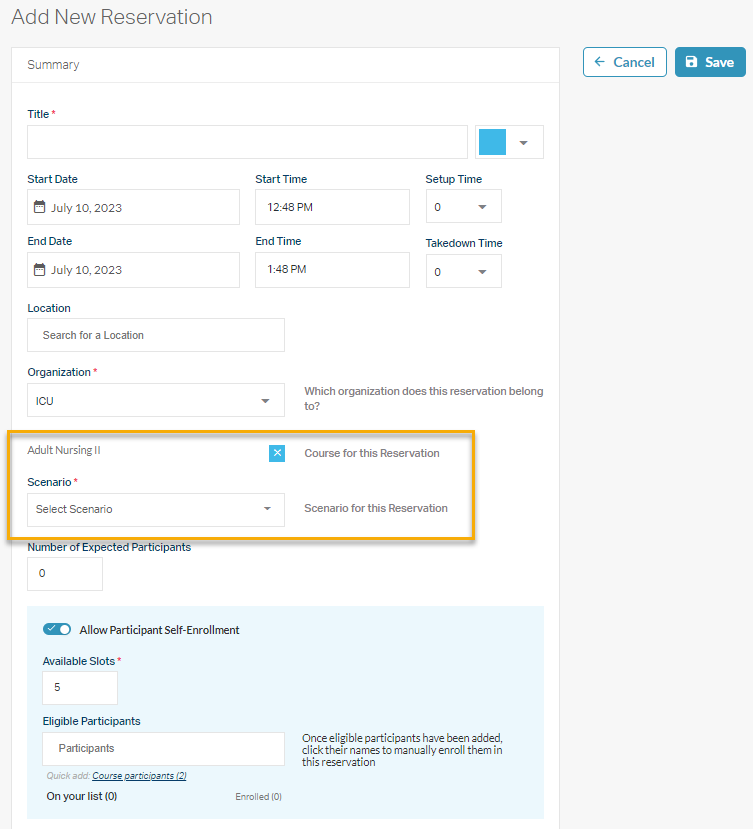
De manera similar a la creación de un evento de autoinscripción a nivel de curso, los administradores de calendario pueden crear un evento de autoinscripción sin un curso o escenario yendo a Calendario > Agregar reserva .
Este contendrá el mismo formulario de reserva que el nivel del Curso, con la excepción de que el Curso y el Escenario se pueden elegir y ambos son opcionales.
Nota: Esto permite que los administradores creen grandes eventos de autoinscripción que no estén restringidos a un solo curso o escenario. Los participantes no podrán ver esto dentro de su panel SimCapture y solo podrán verlo e inscribirse dentro de la pestaña del calendario.
Editar un evento de autoinscripción
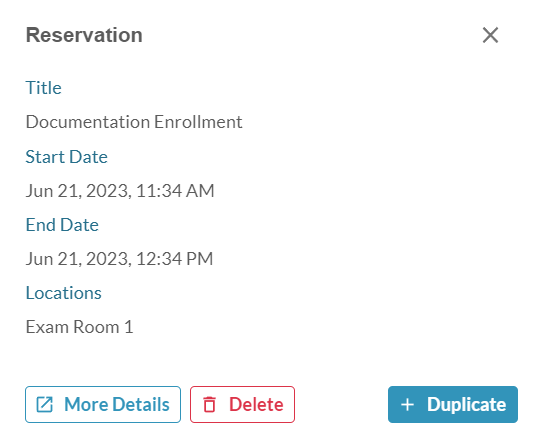
Para editar una reserva de autoinscripción, haga clic en la reserva dentro del calendario y luego haga clic en Más detalles .
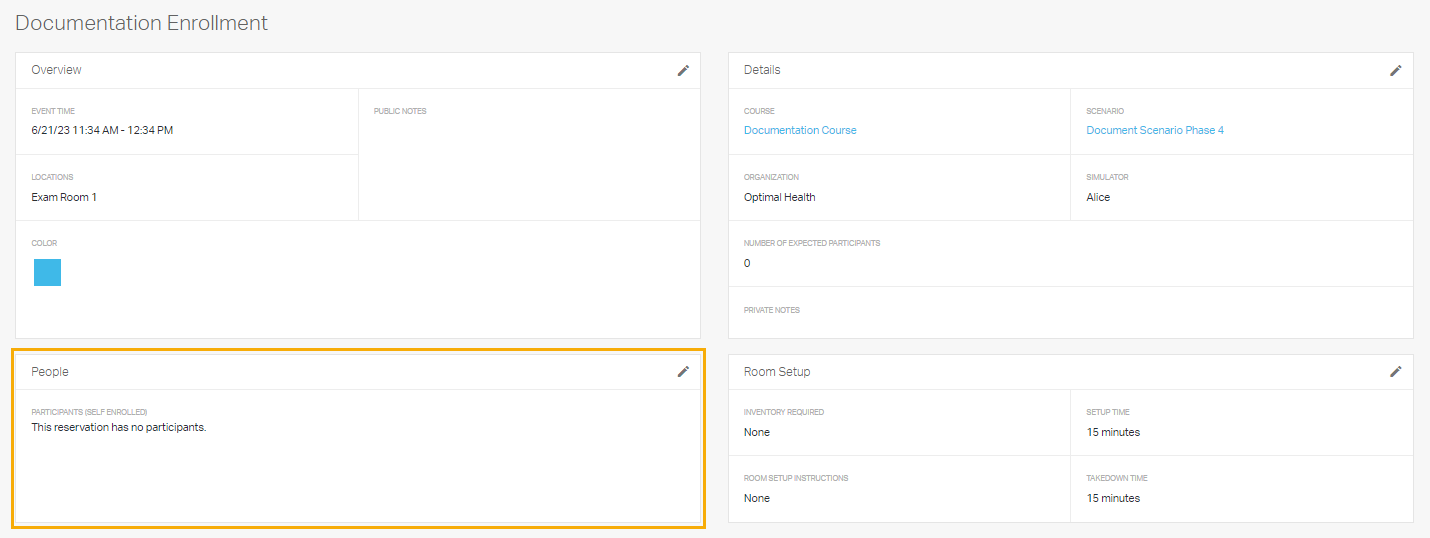
Haga clic en el icono de lápiz dentro del cuadro Personas . El administrador del Calendario puede revisar la cantidad de espacios disponibles para la inscripción, agregar participantes elegibles, revisar los usuarios inscritos e inscribir y cancelar la inscripción de usuarios manualmente.
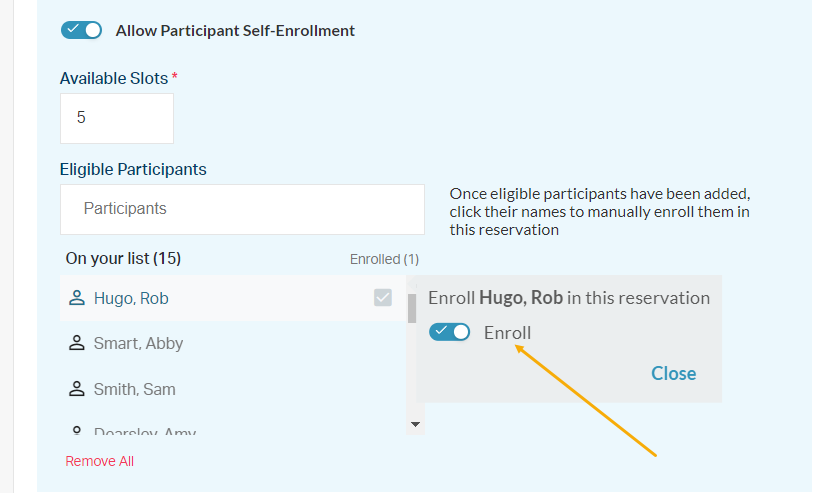
Participantes que se inscriben y cancelan su inscripción en un evento de fecha única
Una vez que un administrador haya creado y guardado un evento de autoinscripción, y el curso con el que está asociado el evento de autoinscripción esté En progreso , los participantes elegibles verán los eventos de autoinscripción del curso dentro de su panel SimCapture .
Nota: Los eventos de autoinscripción que no sean de cursos creados a nivel global sin asociación a un curso no aparecerán aquí.

Al pasar el cursor sobre el ícono del calendario, se mostrará la fecha de vencimiento de autoinscripción más temprana (la fecha de la reserva).
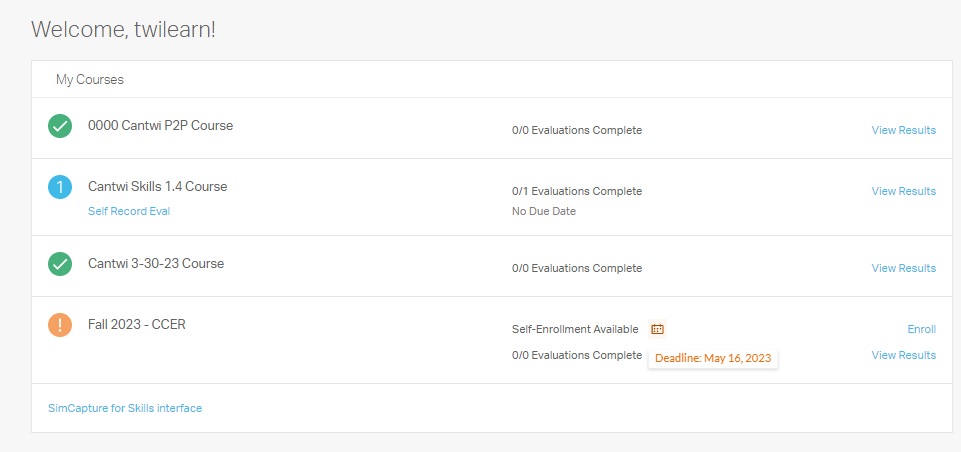
Al seleccionar Inscribirse , el participante accederá a su calendario y filtrará el calendario según el curso seleccionado. Aquí, se mostrarán todas las reservas en las que el usuario puede inscribirse, en las que se ha inscrito o a las que se ha agregado mediante la inscripción automática o la inscripción estándar.
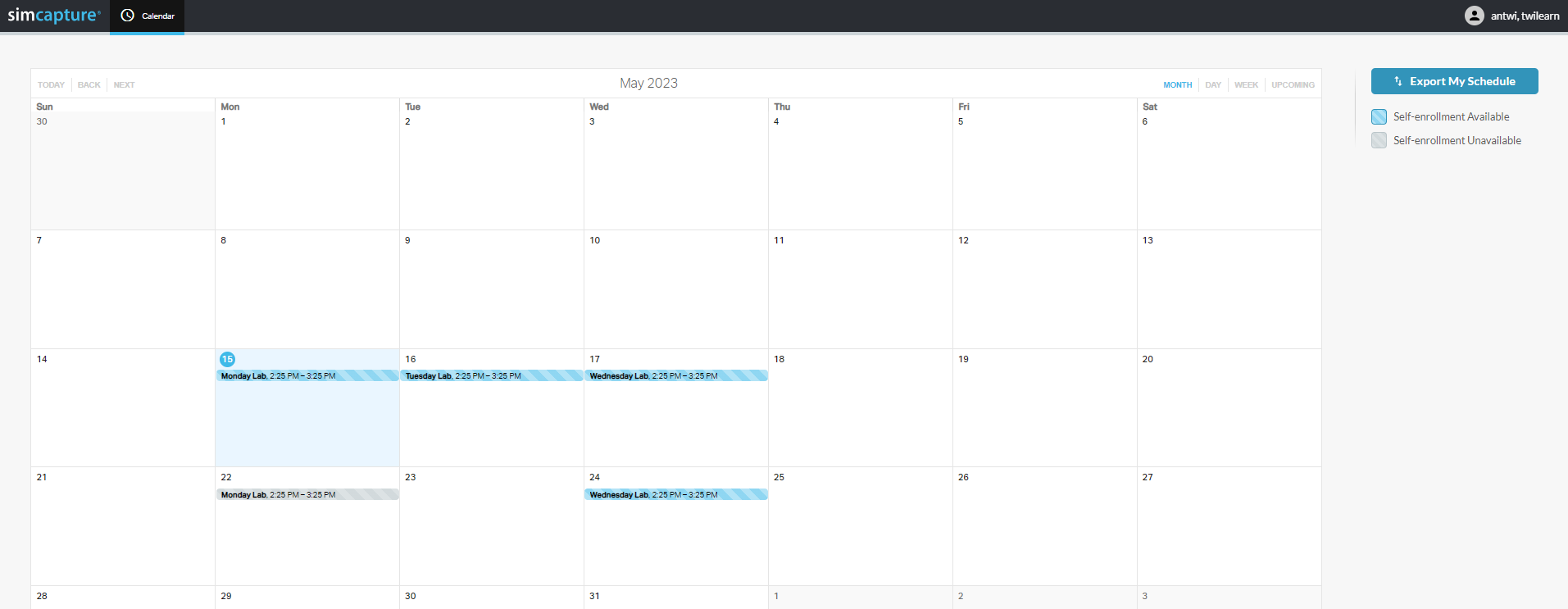
Al pasar el cursor sobre una reserva de una sola fecha, el usuario obtendrá el título de la reserva, la hora, los simuladores (si corresponde), el curso, el escenario y los espacios disponibles.
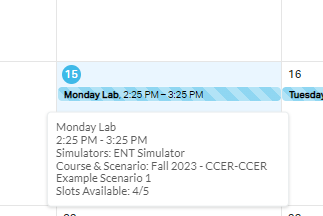
Al hacer clic en una reserva de fecha única, se mostrará nuevamente la información de la reserva, así como la posibilidad de inscribirse o cancelar la inscripción.
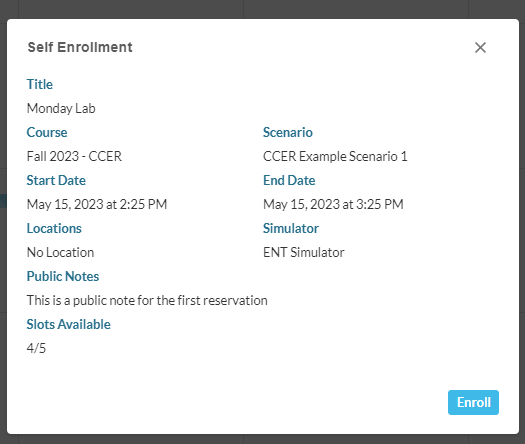
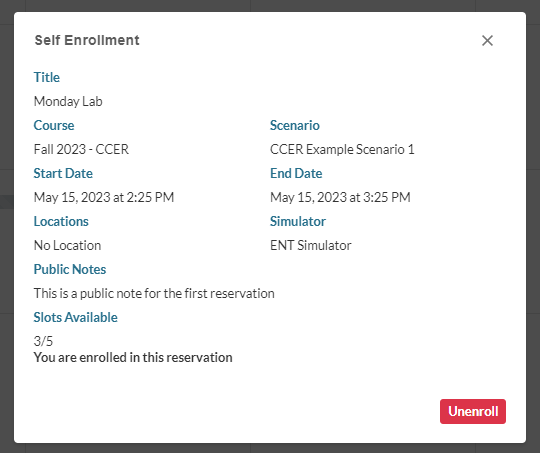
Si no hay espacios disponibles, la reserva se mostrará en gris en el calendario y, cuando se seleccione, se mostrará como Completa sin la opción de inscribirse.
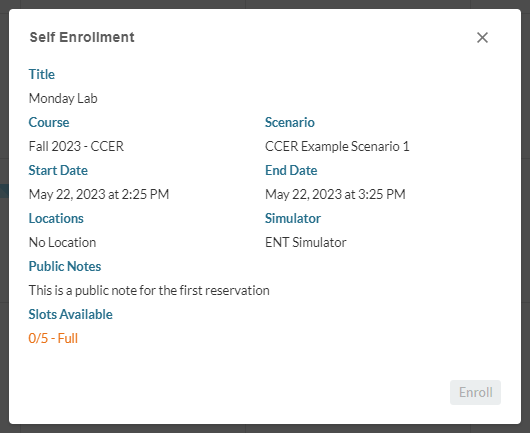
Una vez que un participante se inscribe en una sola fecha relacionada con un escenario dentro de un curso, esta reserva cambiará a azul sólido y las otras reservas para este escenario aparecerán en gris si, a nivel de escenario, el administrador no ha activado las participaciones múltiples y muestra un mensaje que indica que debe cancelar la inscripción de otra reserva para inscribirse en este horario.
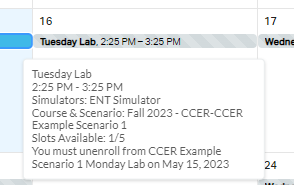
Notificaciones
Los participantes ahora recibirán notificaciones por correo electrónico en los siguientes eventos:
- Cuando se agregan como elegibles a un evento de autoinscripción.
- Cuando se agregan manualmente a un evento de autoinscripción.
- Cuando se cancelan manualmente la inscripción en un evento de autoinscripción.
Cambiar de autoinscrito a no autoinscrito
Si un usuario administrador crea un evento de autoinscripción, agrega usuarios elegibles y guarda el evento, pero luego decide cambiar el evento a un evento sin autoinscripción, los usuarios elegibles se eliminan y los participantes no se mueven al evento sin autoinscripción.
Si un usuario administrador crea el evento de autoinscripción, agrega usuarios elegibles, guarda el evento y los usuarios comienzan a registrarse o el administrador agrega usuarios manualmente y luego decide que el evento no sea de autoinscripción, los usuarios elegibles se borran y aparece una advertencia que dice “ Advertencia, está convirtiendo este evento en un evento sin autoinscripción. Los usuarios inscritos se convertirán en participantes de este evento, pero perderán la capacidad de editar su estado. Los participantes elegibles ya no podrán registrarse para este evento ”. Cuando aparezca esta advertencia, el administrador deberá confirmar el mensaje y hacer clic en Guardar.